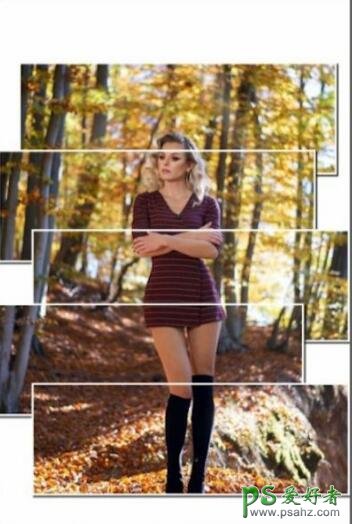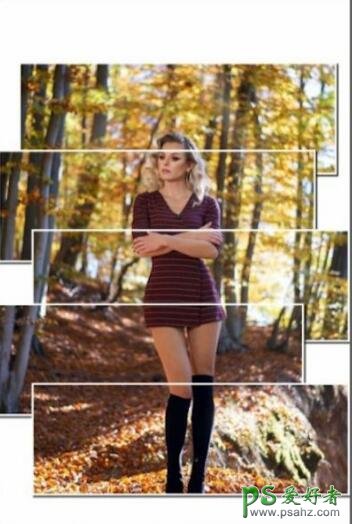
操作步骤:
首先打开一张素材图:

第一步,选择矩形工具,添加描边,画一个矩形。
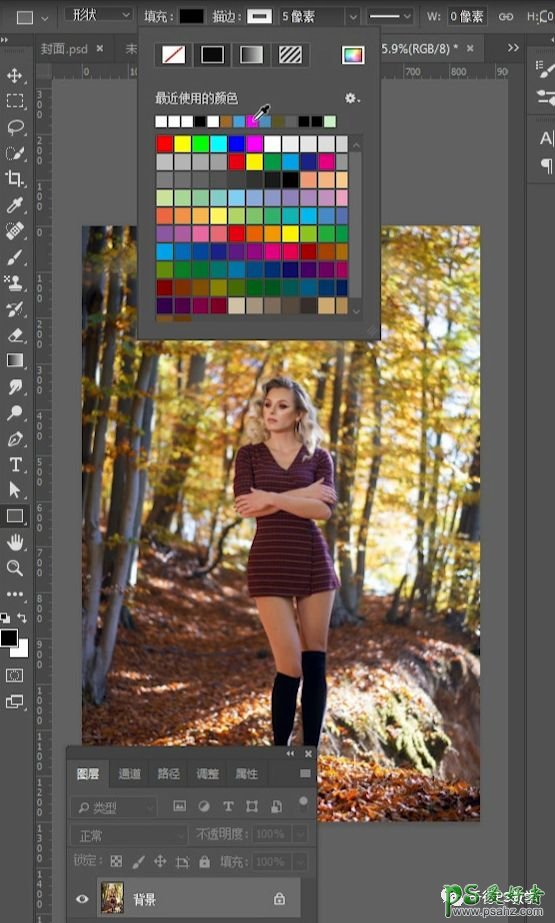
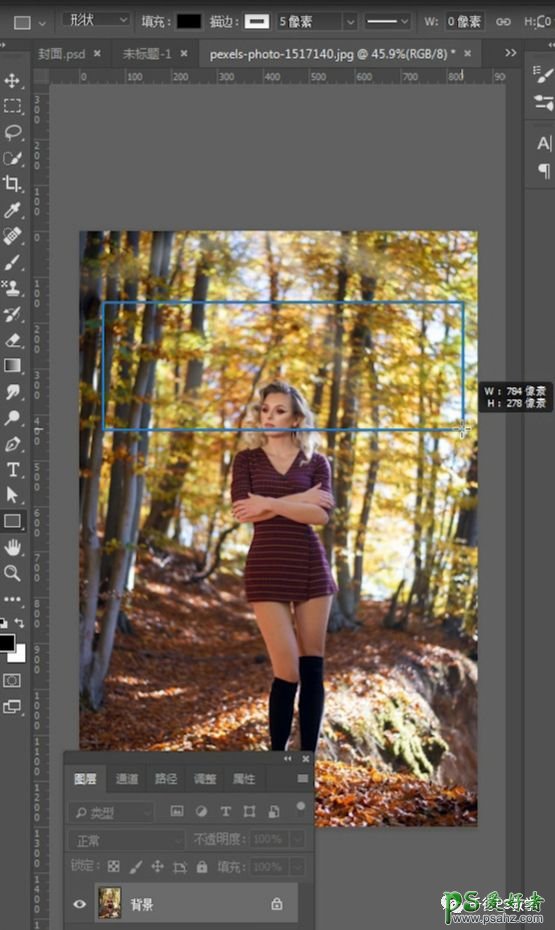
第二步,双击图层,打开图层样式,把挖空调为“浅”,填充不透明度调为0。再添加一个投影,调整角度,参考数值130度左右。


第三步,使用移动工具,按住Alt 键+鼠标左键移动复制矩形,这样分割图片就完成了。
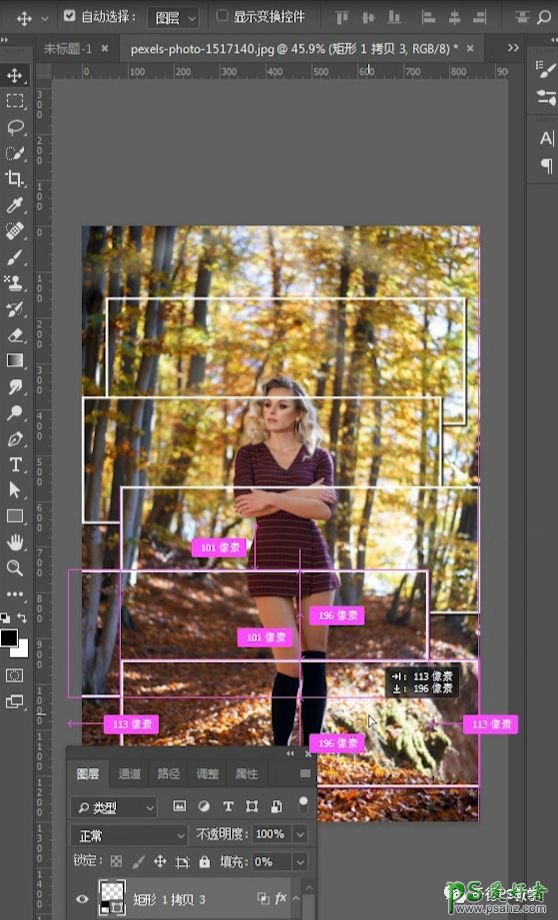
第四步,如果觉得矩形之外的背景有些多余,可以按住Ctrl+J 新建一个图层,填充为白色,移动到背景图层上方。大功告成,是不是很简单呢?
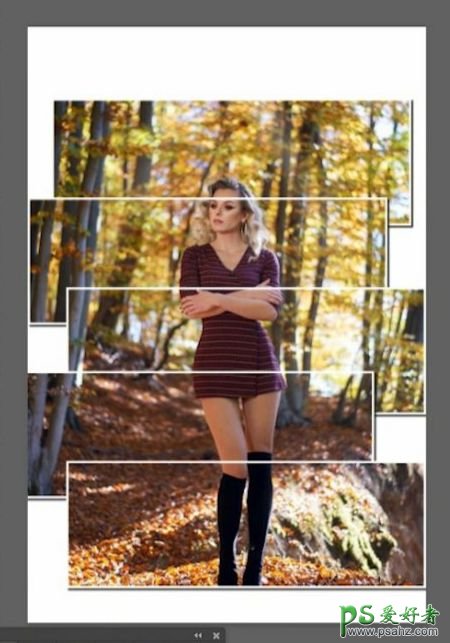
完成: